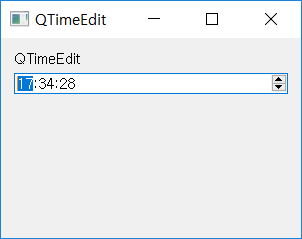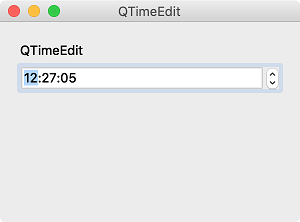Contents
- PyQt5 Tutorial - 파이썬으로 만드는 나만의 GUI 프로그램
- 1. PyQt5 소개 (Introduction)
- 2. PyQt5 설치 (Installation)
- 3. PyQt5 기초 (Basics)
- 4. PyQt5 레이아웃 (Layout)
- 5. PyQt5 위젯 (Widget)
- QPushButton
- QLabel
- QCheckBox
- QRadioButton
- QComboBox
- QLineEdit
- QLineEdit (Advanced)
- QProgressBar
- QSlider & QDial
- QSplitter
- QGroupBox
- QTabWidget
- QTabWidget (Advanced)
- QPixmap
- QCalendarWidget
- QSpinBox
- QDoubleSpinBox
- QDateEdit
- QTimeEdit
- QDateTimeEdit
- QTextBrowser
- QTextBrowser (Advanced)
- QTextEdit
- QTableWidget
- QTableWidget (Advanced)
- 6. PyQt5 다이얼로그 (Dialog)
- 7. PyQt5 시그널과 슬롯 (Signal&Slot)
- 8. PyQt5 그림 그리기 (Updated)
- 9. PyQt5 실행파일 만들기 (PyInstaller)
- 10. PyQt5 프로그램 예제 (Updated)
- ▷ PDF ebook
Tutorials
- Python Tutorial
- NumPy Tutorial
- Matplotlib Tutorial
- PyQt5 Tutorial
- BeautifulSoup Tutorial
- xlrd/xlwt Tutorial
- Pillow Tutorial
- Googletrans Tutorial
- PyWin32 Tutorial
- PyAutoGUI Tutorial
- Pyperclip Tutorial
- TensorFlow Tutorial
- Tips and Examples
QTimeEdit¶
QTimeEdit 위젯은 사용자에게 시간을 선택, 편집하도록 할 때 사용합니다.
예제에서 QTimeEdit 객체를 하나 만들고, 현재 시간으로 표시되도록 설정해보겠습니다.
QTimeEdit에 대한 자세한 내용은 QTimeEdit 공식 문서에서 확인할 수 있습니다.
예제¶
## Ex 5-17. QTimeEdit.
import sys
from PyQt5.QtWidgets import QApplication, QWidget, QLabel, QTimeEdit, QVBoxLayout
from PyQt5.QtCore import QTime
class MyApp(QWidget):
def __init__(self):
super().__init__()
self.initUI()
def initUI(self):
lbl = QLabel('QTimeEdit')
timeedit = QTimeEdit(self)
timeedit.setTime(QTime.currentTime())
timeedit.setTimeRange(QTime(3, 00, 00), QTime(23, 30, 00))
timeedit.setDisplayFormat('hh:mm:ss')
vbox = QVBoxLayout()
vbox.addWidget(lbl)
vbox.addWidget(timeedit)
vbox.addStretch()
self.setLayout(vbox)
self.setWindowTitle('QTimeEdit')
self.setGeometry(300, 300, 300, 200)
self.show()
if __name__ == '__main__':
app = QApplication(sys.argv)
ex = MyApp()
sys.exit(app.exec_())
시간 편집 위젯 (QTimeEdit)이 창에 나타납니다.
설명¶
timeedit = QTimeEdit(self)
timeedit.setTime(QTime.currentTime())
timeedit.setTimeRange(QTime(3, 00, 00), QTime(23, 30, 00))
QTimeEdit 클래스를 이용해서 시간 편집 위젯 (timeedit)을 하나 만들어줍니다.
setTime 메서드에 QTime.currentTime()를 입력해서 프로그램이 실행될 때 현재 시간으로 표시되도록 합니다.
setTimeRange 이용하면 사용자가 선택할 수 있는 시간의 범위를 제한할 수 있습니다.
최소 시간은 디폴트로 00시 00분 00초 000밀리초로 설정되어 있고, 최대 시간은 23시 59분 59초 999밀리초로 설정되어 있습니다.
timeedit.setDisplayFormat('hh:mm:ss')
setDisplayFormat 메서드를 이용해서 시간이 ‘hh:mm:ss’의 형식으로 표시되도록 설정했습니다.
vbox = QVBoxLayout()
vbox.addWidget(lbl)
vbox.addWidget(timeedit)
vbox.addStretch()
self.setLayout(vbox)
수직 박스 레이아웃을 이용해서 라벨과 시간 편집 위젯을 수직으로 배치하고, 전체 위젯의 레이아웃으로 설정합니다.
이전글/다음글
이전글 : QDateEdit
다음글 : QDateTimeEdit